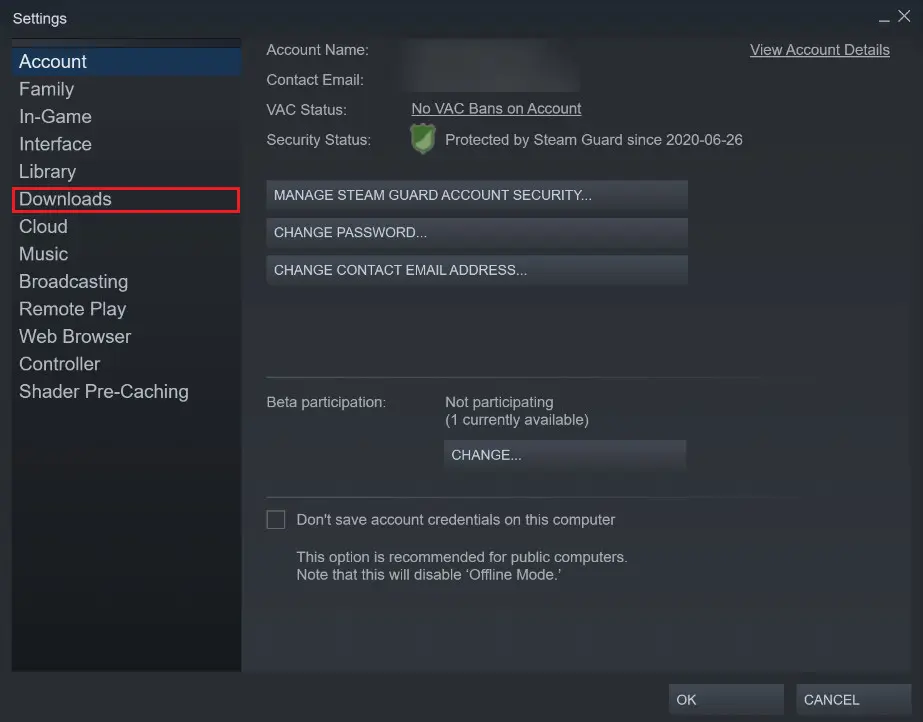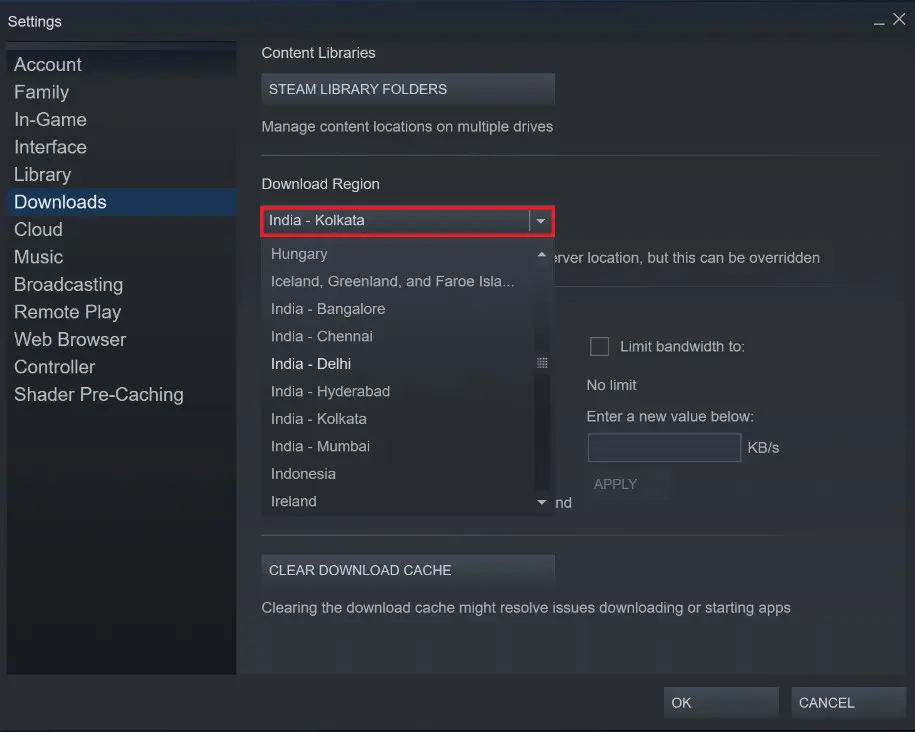「SteamワークショップでMODのダウンロードが出来ない」
多くのユーザーは、Steamでゲームをしながらチャットすることを好みます。ただし、Steamが画像をアップロードできない場合があります。
ユーザーがSteamチャットを介して画像を送信しようとすると、Steamがアップロードを開始できなかったことが示されます。場合によっては、Steamでプロフィール写真をアップロードできないことがあります。
この記事で解決する疑問
・SteamワークショップでMODのダウンロードが出来ない原因は??
・SteamワークショップでMODのダウンロードが出来ないを修正する方法は?
・ネット回線に問題がある場合の対策方法
このページでは『SteamワークショップでMODのダウンロードが出来ない・進まない・遅い場合の原因と対策方法方』を紹介していきます。
| サービス特徴 | レビュー | |
|---|---|---|
| ・最大2Gbpsの超高速回線 ・大会があるeSports施設でも採用 ・現状日本最速のネット回線 |
解説 | |
| ソフトバンク光 | ・最大1Gbpsの高速回線 ・IPv6高速ハイブリットで安定 ・IPv6のポート制限なし |
解説 |
| |
・最大1Gbpsの高速回線 ・独自光ファイバーで速度が安定している回線 |
解説 |
| ドコモ光 | ・最大1Gbpsの高速回線 ・全国の約93%にサービスを提供 |
解説 |
※解説を押すとレビューページに飛びます。
ページコンテンツ
SteamワークショップでModをダウンロードしない/ダウンロードが遅い原因
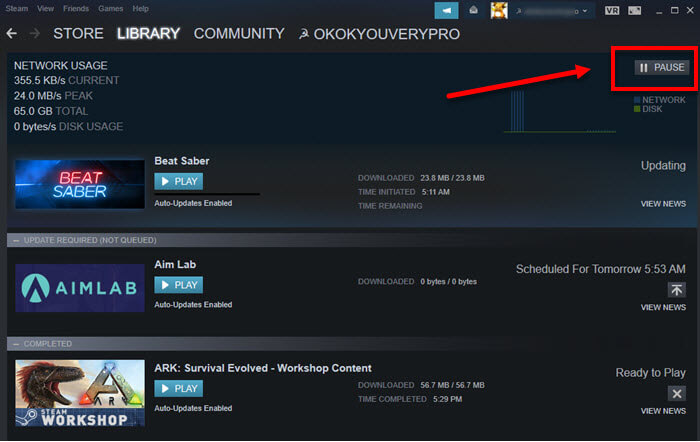
Steamワークショップで【modをダウンロードしないという問題/ダウンロードが遅い】自体が発生すると、modをダウンロード用に登録できないか、ダウンロードキューに表示されなくなる場合があります。
このエラーの原因は様々な要因が考えられます。
STEAM側の問題

STEAMの設定側でエラーを起こしている可能性があります。
近々で設定を変更した場合やアップデートなどの不良さらにはファイル移動における不具合など複数の理由が考えられますので複数の対策方法を試す必要があります。
【アカウントはSteamベータに関連付けられています】
この問題が発生する頻度は、Steamベータに登録されているアカウントの方が高くなっています。影響を受けた何人かのユーザーは、すべてのベータプログラムをオプトアウトすることで問題を解決できたと報告しています。
【ダウンロードリージョンが遠すぎる】
この特定の問題は、Steamの設定内で構成されているダウンロードリージョンが実際の物理リージョンから遠すぎる場合にも発生する可能性があります。このシナリオが当てはまる場合は、ダウンロード地域を正しい国に変更することで問題を解決できます。
【Steamクライアントの破損】
この特定の問題を引き起こす別のシナリオは、広範囲にわたる破損の問題です。この場合、実行可能な唯一の修正は、現在のSteamインストールをアンインストールし、公式ダウンロードページから最新のクライアントバージョンを再ダウンロードすることです。
PC・ダウンロードファイルの問題
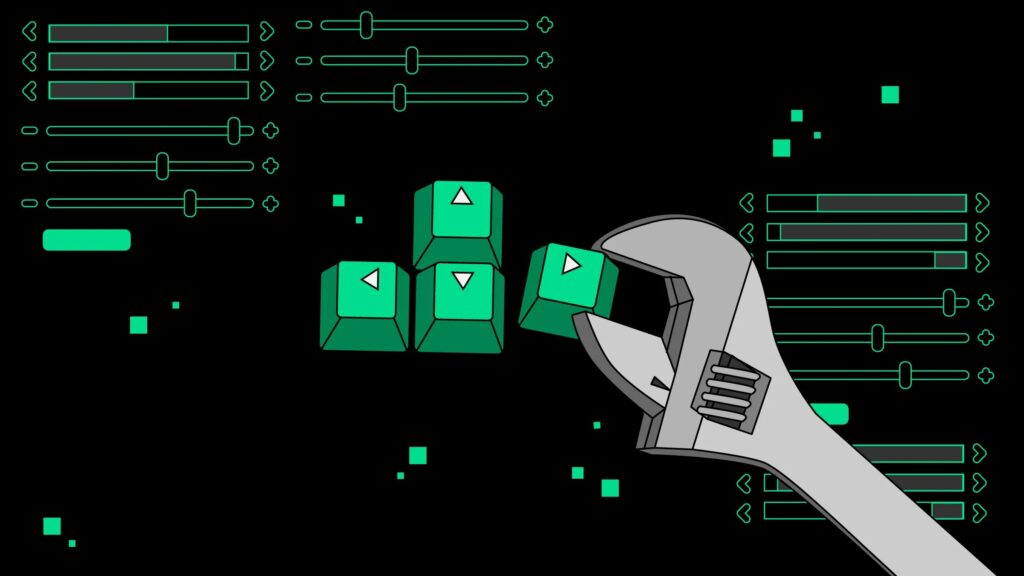
STEAMのソフト側ではなくそもそものPC側設定に問題がある場合も考えられます。
【Workshopフォルダーに破損したファイルが含まれている】
ダウンロードしたmodファイルの一部が破損しているためにこの問題が発生する可能性もあります。これが広範囲にわたる問題である場合、Steamは最終的に新しいmodのダウンロードを拒否します。この場合、破損したmodを削除して整合性スキャンを実行することで、問題を解決できます。
【ダウンロードキャッシュに壊れたファイルが含まれている】
ダウンロードキュー内に保留中のアイテムが多数ある状況で発生する可能性のあるかなり一般的なグリッチもあります。これが発生するたびに、ダウンローダーは新しいアイテムのダウンロードを拒否します。この場合、ダウンロードキャッシュをクリアすることで問題を解決できます。
インターネット接続の問題

自宅のインターネット問題が原因でアップデート不良が発生している場合も。
あまりに遅い回線を使用しているとアップロードすら進まない自体が発生。
すぐに何かしら設備の変更を行うことを勧めます!!
修正に入る前にインターネット接続・速度を確認!!!
修正に入る前にまずインターネット接続が機能しているか遅くないかを確認することも忘れてはいけない重要な最初の確認ポイントになります。
wifiまたはモバイルデータを使用している場合は、これを行う必要があります。ワイヤレス接続が不安定になり、接続と更新の問題が発生する場合があります。
【計測速度サイト FAST】
自分の回線がどの程度の速度なのか計測してみることを勧めます!
上の計測サイトでもし【ダウンロードが50MBS以下】【アップロードが50MBS以下】【反応速度(PING値)が30MS以上】【ジッター値が10MS以上】のどれかに該当していた場合は問題が通信回線の可能性が高いため切り替えを検討したほうがいいです。
以下で紹介している方法を試すことをお勧めします。
通信速度・ラグ・遅延問題を解決する方法

では通信関連問題の修正方法を紹介します。
[box class="black_box" title="解決策"]
- 快速なネット回線の切り替え【一番効果が高い】
- VPNを導入【即導入可能・セキュリティ向上】
[/box]
大まかに分けて2つの改善策があるので自分の環境やお好みに合わせて検討しよう!!
修正方法1:快速なネット回線の切り替え【一番効果が高い】

回線速度・ラグ等の問題を劇的に変更してくれる方法は【ネット回線の切り替え】
特に以下のような回線を利用している人は、乗り換えをおすすめします。
[box class="glay_box" title="おすすめできない回線"]
- マンションに無料で付いている回線:D.U-netやレオネットなど
- 持ち運び系のWi-Fi:WiMAXシリーズや○○Wi-Fiシリーズ
- コンセント挿すだけ回線:ソフトバンクエアーやホームルーター
- ADSL回線:YahooBB、フレッツADSL
- CATV回線:Jcomやベイコムなど
[/box]
もちろんこれらの回線が絶対に悪いというわけではありませんが、データや口コミを見る限り、悪い可能性が高いので注意しておいた方が良いです。
回線を切り替えるならゲームでの評判が良い以下の回線をおすすめします。
| 回線 | 平均ダウンロード・アップロード値 |
|---|---|
| NURO光 | ダウンロード速度:460.91Mbps アップロード速度:401.01Mbps |
| ソフトバンク光 | ダウンロード速度:316.63Mbps アップロード速度:186.24Mbps |
| |
ダウンロード速度:368.15Mbps アップロード速度:266.42Mbps |
| ドコモ光 | ダウンロード速度:284.11Mbps アップロード速度:194.54Mbps |
特におすすめなのは独自回線を利用している「NURO光![]() 」「
」「 ![]() auひかり
auひかり」。
他社の回線と比較して高速で安定しており、低速になりがちの夜も問題なく利用できオンラインゲーム・ゲームダウンロードに向いている回線となっています。
「ドコモ光 」や「 ソフトバンク光」はスマホとのセット割が強く特定のユーザーならばほかの回線に比べてお得に利用することができます。
↑オンラインゲームに向いているネット回線
こういったゲームにおすすめの回線や特徴については、以下別記事で解説していますので、切り替えを検討している人はチェックしてみてください。
どのネット回線がおすすめ???

個人的におすすめなネット回線は【NURO光】になります。
NURO光、あれから1週間経ったけど相変わらず快適。Wi-Fiでも安定して500Mbpsほどは出る。ONUのWi-Fiは使わずに、TP-linkのルーターで電波を飛ばす設定にしてる。遅い遅い勢の中には環境晒してない人多いし、極端に遅い人は単に外れ値なだけと見てる。NUROは速い。安心していい。 https://t.co/Ac3s8ruvdE
— のぶぶー🐖WEBマーケ事業代表&IT企業インハウスマーケター (@nobuboo511) November 14, 2022
日本国内の主要ネットサービスの速度と比較してみましょう。
| サービス名 | 速度(最大) |
| NURO光 | 2G |
| フレッツ光 | 1G |
| auひかり | 1G |
| 光コラボレーション (ドコモ光、ソフトバンク光等) |
1G |
| ADSL | 0.05G(50M) |
| ケーブルテレビ(J:COM) | 0.32G(320M) |
ダントツのスピードで現在の問題やストレスから解放される可能性が非常に高いです。
今なら特典として【45000円キャッシュバック】・【他社からの解約金を20000円負担】・【工事費無料】とお得なキャンペーンが盛りだくさん!!
しかもNUROに満足できなかった方は契約解除が無料とのこと・・・
リスクゼロで乗り換えが可能なのでいままで違約金や万が一遅かった場合の不安などを感じず乗り換えを躊躇していたかたにお勧めです!!
修正方法2:VPNを導入【即導入可能・セキュリティ向上】
ネット回線の切り替えは通信速度の改善や安定にかなり効果的ですが、どうしても「回線切り替えまで時間が掛かる」「手続が面倒」など手軽さには欠けます。
そういった場合は通信環境に【VPN】を導入することでわずか5分で改善されます。
VPNとは??
「Virtual Private Network」の略。
簡単に言うと仮想の「専用回線」を使って、インターネットを利用することができます。
IPアドレスを自由に変更することができるので匿名性が向上します。
無料のサービスもありますが、回線品質が悪く速度が遅い問題があります。
そのため、回線品質が良い「NordVPN」等が人気です。

↑こんな感じで各国・各地域にあるサーバーを暗号化しつつワンクリックで使用できるサービス
特にかなり遅い回線を利用している人には効果がある方法で、インターネットのデータの流れをVPNに変更することで改善することができます。
[box class="yellow_box" title="VPNメリット"]
- 海外限定のゲームや地域早期リリースゲームをプレイ可能
- 不当なオンラインゲーム垢バン対策
- サイバー攻撃者によるゲームの干渉からゲーマーを保護する-保証されたセキュリティ
- 高速な接続によるゲーム体験の向上-パフォーマンスの向上
[/box]
それ以外にもVPNでは様々なメリットがありゲームをプレイするなら導入するより快適に!
[kanren postid="2994"]
↑PS4にVPNを設定する方法
どのVPNがおすすめ???
個人的におすすめなのが【NordVPN】がおすすめ。
[box class="yellow_box" title="NORDVPNの利点"]
- スマホ・タブレット・パソコンのセキュリティ対策に!!
- ログ・履歴が保持されない
- セキュリティが強固
- 料金が安い・返金制度
[/box]
有名VPNのExpressVPNは最安で$8.32(約900円)なのに比べ、NordVPNは$2.99(約400円)と半値近く違うので毎月のコストが掛かりません。
さらに【一ヶ月であればいつでも無条件返金】なので、まず試しに使ってみて使わなそうならやめることもできるので登録のハードルが低いのも個人的にはありがたかったです。
SteamワークショップでMODのダウンロードが出来ない問題を修正する方法は?
設定をいくつか変更するか、コンピューターのマルウェア対策を無効にして、エラーの解決に役立てることができます。修正については、以下で説明します。
一つずつ読んで、注意深く適用してください。
解決策1:管理者としてSteamを実行する
最初の解決策は、管理者としてSteamを実行することです。
これを行うには、次の手順に従います。
【設定手順】
- Steam を終了し、タスクマネージャーからシステム上で実行されている Steam 関連のプロセスをすべて停止します。
- Steam に関連するすべてのプロセスを停止した後、「スタート」アイコンをクリックし、検索バーに「Steam」と入力します。
- 検索結果から「Steam」を探し、右クリックします。
- [管理者として実行]オプションを選択します。
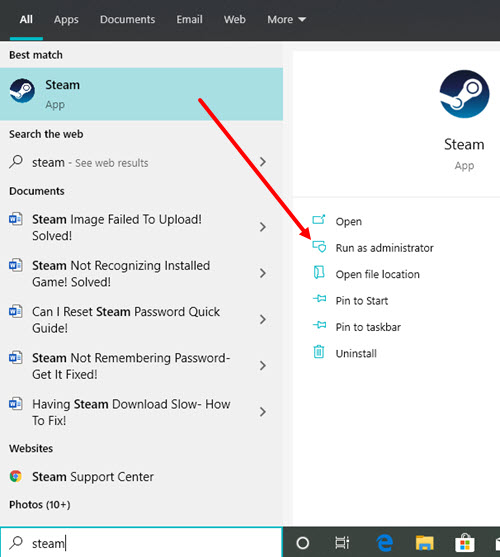
- 管理者としてSteamが開きます。チャットを開き、画像をアップロードしてみてください。
ここで、Steamを管理者として起動した後、改善されるかどうかを確認します。改善が見られない場合は、次の解決策を適用してください。
解決策2:ログアウトしてSteamに再度ログインする
この方法では、多くのユーザーがSteamで画像の読み込みに失敗した問題を解決できました。ただし、Steamアカウントからログアウトしてから再度ログインして、うまくいくかどうか確認してください。
そのためには、以下の手順を実行してください。
【設定手順】
- まず、Steamを起動します。
- アプリケーションの右上に自分の名前が表示されています。プロフィール名をクリック
- アカウントからログアウトするためのオプションが表示されます。
- それをクリックしてください。
- ログアウト後、Steamを終了します。
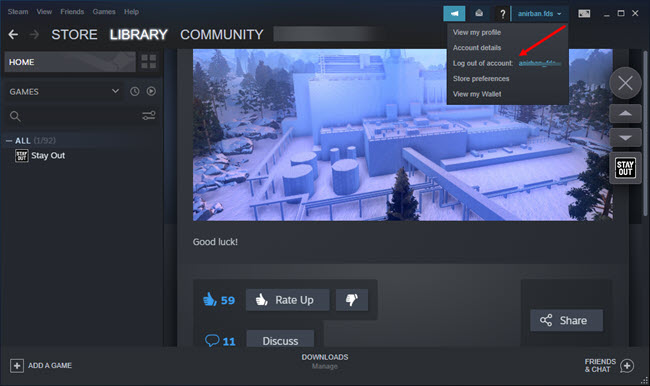
- 再起動したアプリケーションと、ログインウィンドウが表示されます。
- ユーザー名とパスワードを使用してログインします。
- ここで、Steamチャットを開いた後、もう一度画像を送信してみてください。
次に、Steamイメージのアップロードに失敗したエラーが続くかどうかを確認します。
解決策3:Steamクライアントのダウンロードキャッシュをクリアする
Steamクライアントのダウンロードキャッシュが破損している場合、Steamクライアントは「アップロードに失敗しました」という問題を表示する場合があります。このシナリオでは、Steamクライアントのダウンロードキャッシュをクリアすると問題が解決する場合があります。
【設定手順】
- Steamクライアントを起動し、そのメニューを開きます。
- 次に、[設定]を選択し、左側のペインで[ダウンロード]を選択します。
- 次に、右側のウィンドウで、[ダウンロードキャッシュのクリア]ボタンをクリックし、キャッシュの削除を確認します。
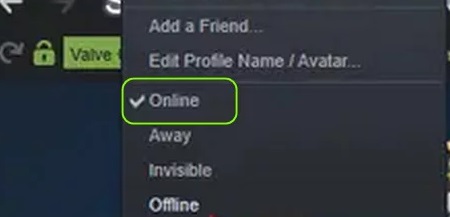
Steamクライアントのダウンロードキャッシュをクリアする - 次に、Steamクライアントを再起動し、正常に動作しているかどうかを確認します。
解決策4:ワークショップのダウンロードの進行状況を表示するために全体像モードでSteamを開く
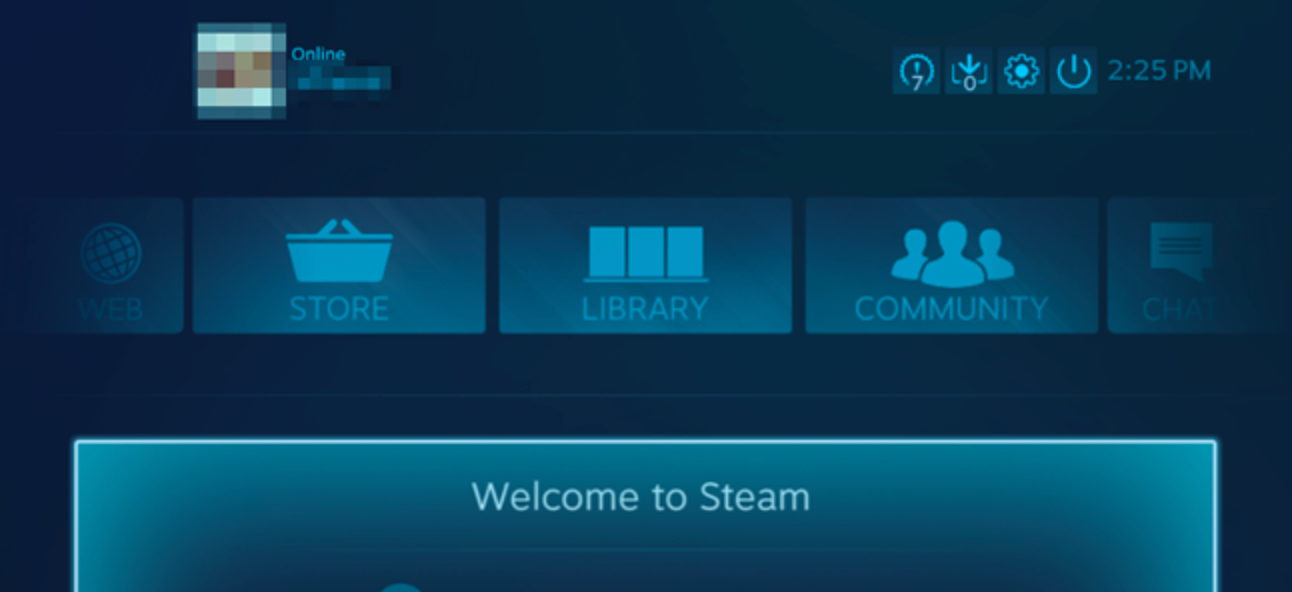
Steamの全体像モードは、主にユーザーにPCでコンソールのようなゲーム体験を提供するために使用されます。興味深いことに、ユーザーは、このモードを使用すると、通常モードでは表示されないさまざまなダウンロードの進行状況を確認できると報告しています。
したがって、全体像モードを使用すると、より高度なトラブルシューティング方法に進む前に、modがダウンロードされているかどうかを確認できます。
【設定手順】
解決策5:破損したModファイルを削除
不完全または破損したmodはSteamワークショップでエラーを引き起こす可能性もあります。
これらのファイルはSteamインストールフォルダーに蓄積され、手動で検索するまで非表示のままになります。破損したModを削除し、Steamワークショップを修正する方法は次のとおりです。
【設定手順】
- 「このPC」を開き、フォルダのツールバーで「ファイル」モードから「表示」モードに移動
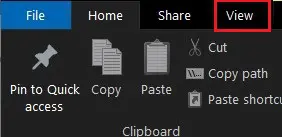
- .ここで、先に進む前に「非表示アイテム」オプションを有効にします。
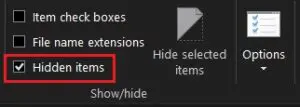
- 次に、次のアドレスバーを使用して、エラーの原因となっているゲームのインストールフォルダーに移動します:C:\ Program Files(x86)\ Steam \ Steamapps \ common \ * Game Name * \!Workshop。*ゲーム名*の代わりに、ゲームの本名を入力する必要があることに注意してください。
- このフォルダーで、個々のmodを開き、「場所が利用できません」というエラーが表示されるかどうかを確認します。
- そうすると、modファイルが破損し、Steamアプリで修正する必要があります。
- Steamライブラリで、 modをインストールするアプリを右クリックします。
- 表示されるオプションから、「プロパティ」を選択します。
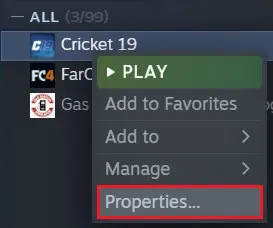
- 左側にいくつかのオプションが表示されますので、[ローカルファイル]をクリックします。
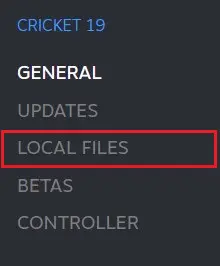
- [ローカルファイル]メニューで、[ゲームファイルの整合性を確認する]をクリックします。'Steamは、すべてのファイルが機能しているかどうかを確認し、破損したmodを修正します。
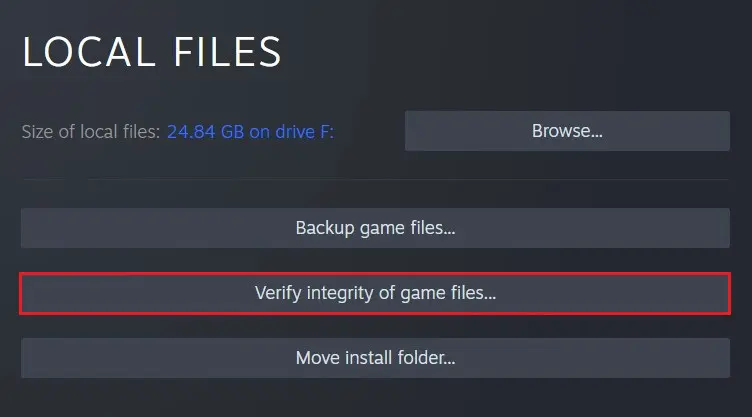
解決策6:Steamベータのオプトアウト
Steamでmodsエラーをダウンロードしないワークショップのやや厄介な修正は、アプリが提供するベータプログラムをオプトアウトすることです。メンバーの場合は、ベータ参加プログラムをオプトアウトして、エラーが修正されるかどうかを確認することを検討してください。
【設定手順】
解決策7:ダウンロードキャッシュをクリアして、WorkshopでModダウンロードを修正する
Steamのダウンロードキャッシュは深刻な問題であり、それがアプリケーションの多くのエラーの背後にある理由です。
Steamのダウンロードキャッシュには、プラットフォームの速度を低下させ、アプリを介して行われるダウンロードを中断させる破損したファイルとデータが含まれています。ダウンロードキャッシュを取り除き、ワークショップエラーを修正する方法は次のとおりです。
【設定手順】
解決策8:ダウンロードリージョンを変更する
Steamのダウンロード領域は、Steamを介してダウンロードするすべてのアプリケーション、ゲーム、およびmodの速度と品質を決定する重要な要素です。
ダウンロードリージョンを変更するときは、ダウンロードに関連する問題を修正するために、実際の場所に近い場所に設定してください。
【設定手順】
解決策9:Steamを再インストールする
上記のすべての方法が失敗した場合、エラーはおそらくSteamアプリケーションにあります。Steamでの多くのエラーについては、アプリケーションを再インストールするだけで驚異的に機能し、無数の問題が解決されました。
【設定手順】
- コントロールパネルを開き、[プログラムのアンインストール]をクリックします。
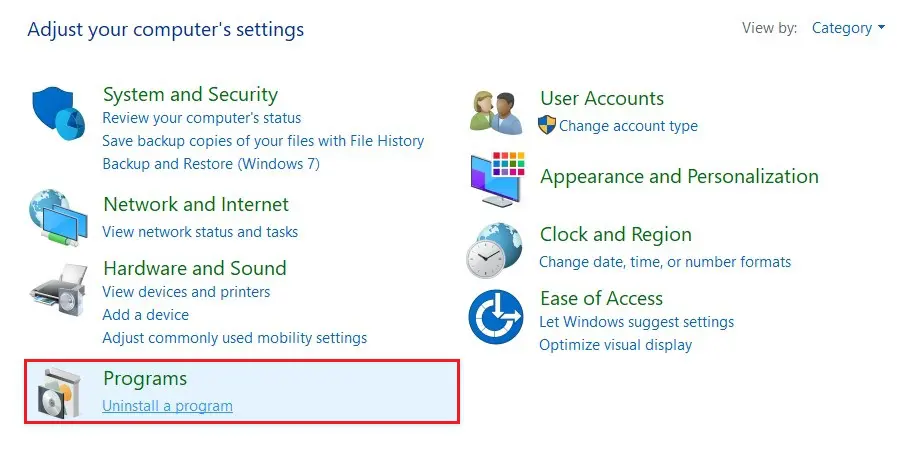
- アプリケーションのリストから、Steamを選択し、「アンインストール」をクリックします。
- アプリが削除されたら、Steamの公式ウェブサイトにアクセスします。画面の右上隅にある[Steamのインストール]をクリックすると、アプリがPCにインストールされます。
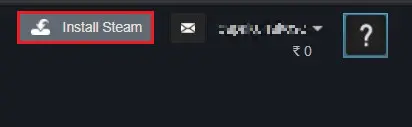
- ゲームを再度開き、問題が解決したかどうかを確認します。
オンラインゲームにおすすめのネット回線は???

もしネット回線の切り替えを検討したいかたにおすすめなのが以下の回線!!
工事や解約の手続きなど少しの手間は必要になりますが、キャッシュバックや違約金負担などがあるため、金額的に損することはほとんどありません。
プロゲーマーも利用する 最大2Gbpsの最速回線『NURO光』

| 最大通信速度 | ダウンロード2Gbps/アップロード1Gbps |
| 月額料金 | 5.217円 |
| マンション用プラン月額料金 | 2000円~2750円(条件あり) |
| 申し込み特典(webサイト限定) | 450,00円~60,000円 |
| 工事費 | 44,000円を30回払い30回割引で実質無料 |
SONYグループの子会社であるSo-netが運営している[NURO光]
ほかの回線に比べて圧倒的な【回線速度・ダウンロード/アップロード】速度が魅力の回線で最大2Gbpsの超高速回線になります。
感覚的な物ではないことの証明として「みんなのネット回線速度」という回線の利用者の実測値をリアルタイムでまとめているサイトを参考に直近数月間の平均速度を掲載しています。
| ダウンロード平均速度 (下り) |
アップロード平均速度 (上り) |
|
|---|---|---|
| 499Mbps | 430Mbps | |
| auひかり | 420Mbps | 300Mbps |
| ソフトバンク光 | 315Mbps | 208Mbps |
| ドコモ光 | 270Mbps | 208Mbps |
利用者が限定的な地域限定回線を除いた主要4回線を比較したところ【NURO光がダウンロード速度・アップロード速度ともにトップ】という結果に!!
また速度以外にも[通常44000円の工事費が無料][プレステ5のレンタル][45000円の高額キャッシュバック]などのお得なキャンペーンが目白押しなので、速度にこだわりたい特にFPSユーザーにはおすすめの回線になります。
NURO光の公式サイトからの申し込みを行ってください!
[kanren postid="2162"]
↑NURO光の速度・メリット・デメリット
3大キャリア唯一の独自回線『auひかり』

| 最大通信速度 | ダウンロード1Gbps/アップロード1Gbps |
| 月額料金 | 戸建タイプ:5,610円 マンションタイプ:4,180円~ |
| AUスマホ割引 | 11000円(条件あり) |
| キャッシュバック | 20000円 |
| 工事費 | 実質無料 |
独特なCMで有名のauひかり!!
3大キャリアの一角を担うにふさわしく、ゲーム利用におけるネット回線として問題ないレベルで利用することが可能です。
auひかりはほかの2大キャリア[ソフトバンク・ドコモ光]とは違い、独自の光ファイバーを所有しているため夜などの混雑時における速度遅延がほぼ発生しません。

また現在のスマホがAUであるならば【auスマートバリュー】による割引が受けられる。
[aside type="boader"] auひかりを引いていると家族のauスマホがセットで一代ごとに永年1,100円安くなる [/aside]
この割引は10台まで入るので、例のように「auデータMAX Pro」を契約しているスマホが1台あれば1,100円引き。3台もあれば毎月3,300円も安くなります。
auひかり(So-net)の公式サイトからの申し込みを行ってください!
[kanren postid="2231"]
↑auひかりの速度・メリット・デメリット
対応エリア・100Mbpsの速度補填が魅力の『ドコモ光』

| 最大通信速度 | ダウンロード1Gbps/アップロード1Gbps |
| 月額料金 | 戸建タイプ:5,200円~ マンションタイプ:4,000円~ |
| ドコモユーザー割引 | ドコモの携帯代を最大3,500円毎月割引き |
| 申し込み特典(webサイト限定) | 最大20,000円 |
| 工事費 | 44,000円を30回払い30回割引で実質無料 |
ドコモ岳で有名な3大キャリアの一角[ドコモ光]
ドコモ光は数ある回線会社の中でもトップクラスのシェア率を誇っており、回線が通じない場所を探す方が難しいのが魅力です。

速度に関しては[NURO光]などの独自回線と比べてしまうと、若干遅いが、オンラインゲームをするには十分な性能ですので候補として考えても良いと思います。
またキャッシュバックもGMO経由なら[55000円]と高額!!ドコモ光の公式サイトからの申し込みを行ってください!
NURO光の公式サイトからの申し込みを行ってください!
[kanren postid="2253"]
↑NURO光の速度・メリット・デメリット
3大キャリア唯一の独自回線『auひかり』

| 最大通信速度 | ダウンロード1Gbps/アップロード1Gbps |
| 月額料金 | 戸建タイプ:5,720円 マンションタイプ:4,180円 |
| ソフトバンク携帯/スマホ割引 | ソフトバンク携帯/スマホ |
| 申し込み特典(webサイト限定) | 最大63,400円還元 |
| 工事費 | ・工事費実質無料 ・他社回線解約金を最大10万円まで負担 |
お父さん犬で有名な3大キャリアの一つ[ソフトバンク光]
独自回線に比べてしまうと劣りますが、通常ポートに制限がかかり安定性にかけるIPoEサービスがソフトバンクの場合制限が一切掛からないため安定した通信をすることが可能。

[aside type="boader"]おうち割光セットとは『ソフトバンクスマホとソフトバンク光』など、ソフトバンク系列のスマホとネット回線をセットで利用することで、スマホ月額料金が永年毎月550円(税込)~1,100円(税込)お得になるセット割引サービスのこと。 [/aside]
ソフトバンク光サイトからの申し込みを行ってください!
[kanren postid="2277"]
↑ソフトバンク光の速度・メリット・デメリット
結局どの回線がおすすめ???

個人的にはほかの回線を利用したうえで現在も利用している[NURO光]
やっぱり速度が爆速でほかの人と回線を共有する[ソフトバンク光][ドコモ光]などは、夜極端に遅くなることが多く自宅では夜利用することが多いので不満に思う可能性が高い。
その点どの時間帯でも快適な回線であるNURO光は強いと感じます。

ただNURO光の場合対応地域が色付きの都道府県のみのため、該当地域にお住まいでない方はNURO光と同様の回線方式で夜に遅延のない[ auひかり]がおすすめです。
[ auひかり]はほぼすべての地域に対応しており場所を選ばないメリットがあります。
まとめ
今回は【『SteamワークショップでMODのダウンロードが出来ない・進まない・遅い場合の原因と対策方法方』】の紹介でした。
機能が増えるとエラーの余地が増え、Steamがこの現象の代表的な例です。
幸いなことに、これらのエラーは修正可能であり、上記の手順を使用すると、ワークショップのエラーに簡単に対処できるはずです。
契約しているネット回線を変更することで劇的に改善する場合が高いのでしっかりと確認するようにしましょう。
| サービス特徴 | レビュー | |
|---|---|---|
| NURO光 | ・最大2Gbpsの超高速回線 ・大会があるeSports施設でも採用 ・現状日本最速のネット回線 |
解説 |
| ソフトバンク光 | ・最大1Gbpsの高速回線 ・IPv6高速ハイブリットで安定 ・IPv6のポート制限なし |
解説 |
| |
・最大1Gbpsの高速回線 ・独自光ファイバーで速度が安定している回線 |
解説 |
| ドコモ光 | ・最大1Gbpsの高速回線 ・全国の約93%にサービスを提供 |
解説 |
※解説を押すとレビューページに飛びます。

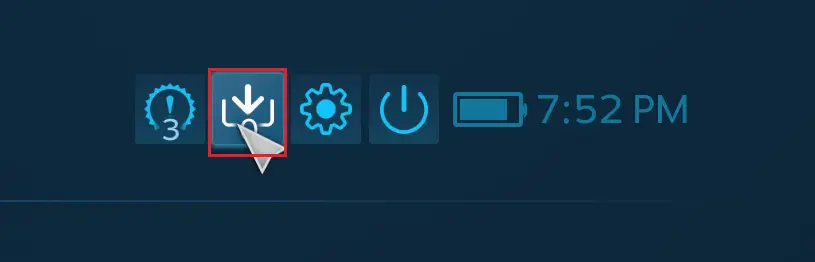
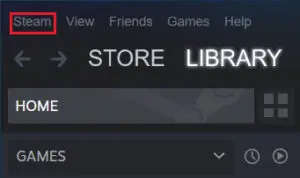
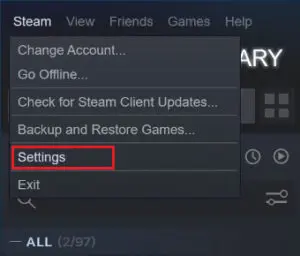

![ドロップダウンリストをクリックして、[なし]を選択します-すべてのベータプログラムからオプトアウトします| SteamワークショップがModをダウンロードしない問題を修正](https://techcult.com/wp-content/uploads/2021/05/Click-on-the-drop-down-list-and-select-None-opt-out-of-all-beta-programs.jpg)